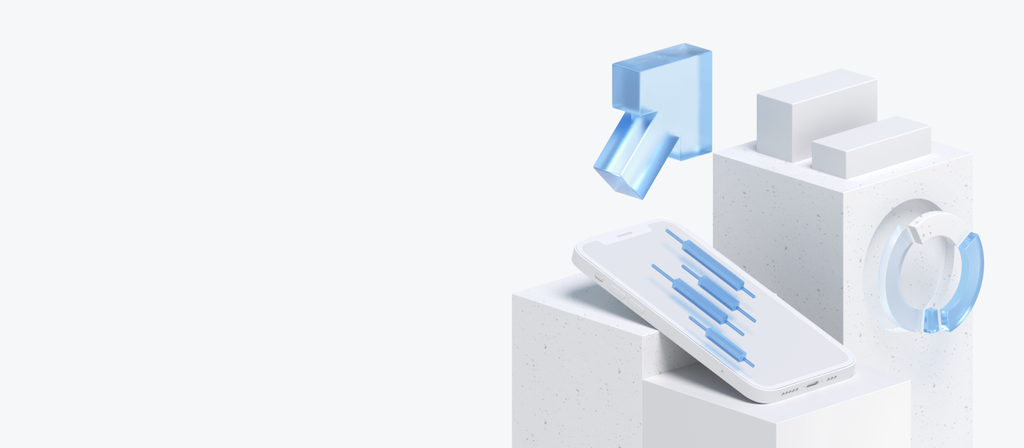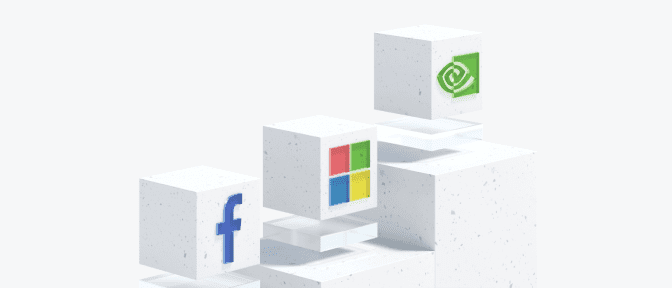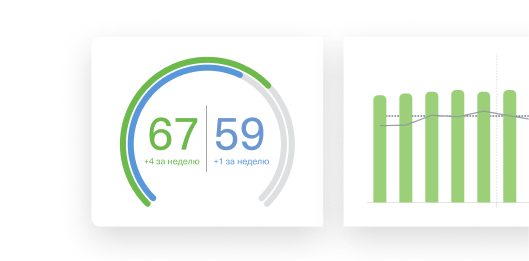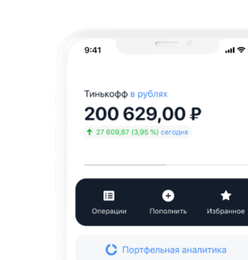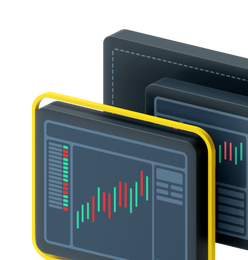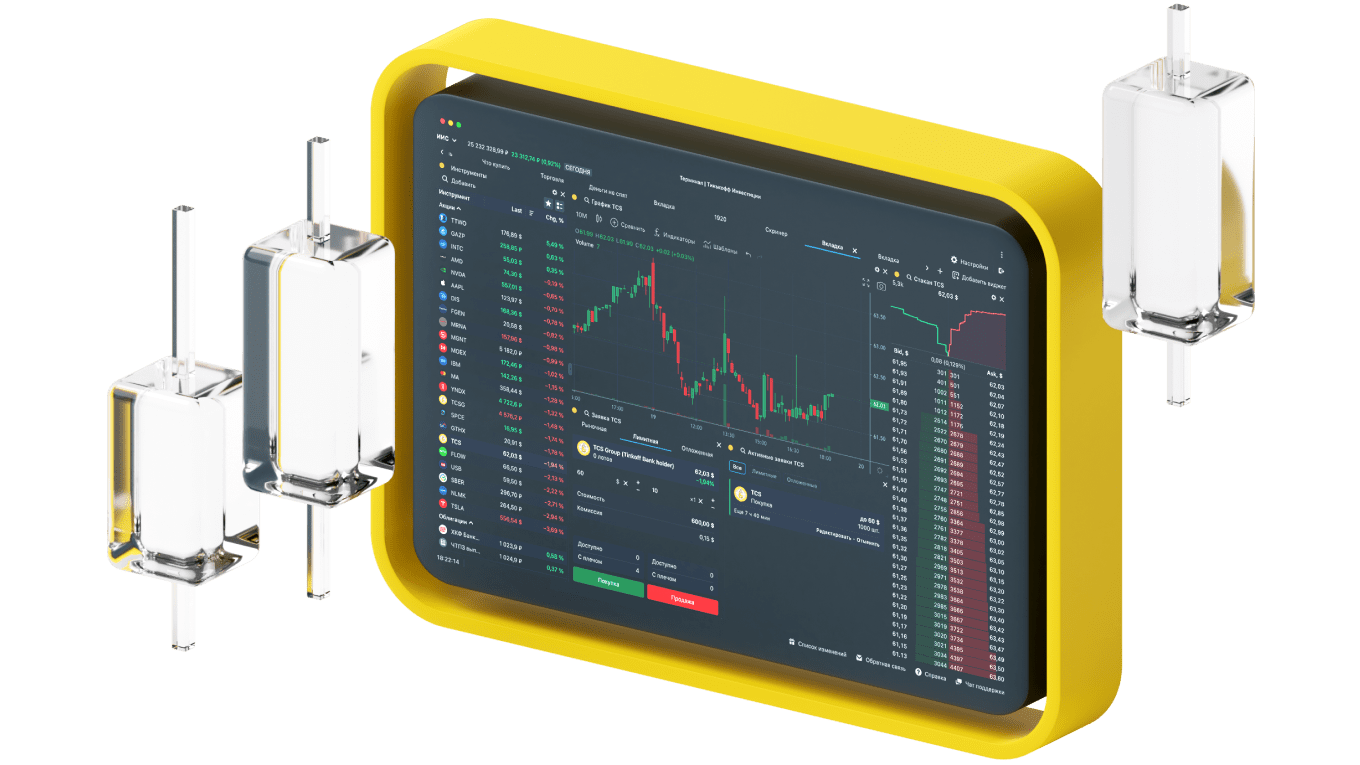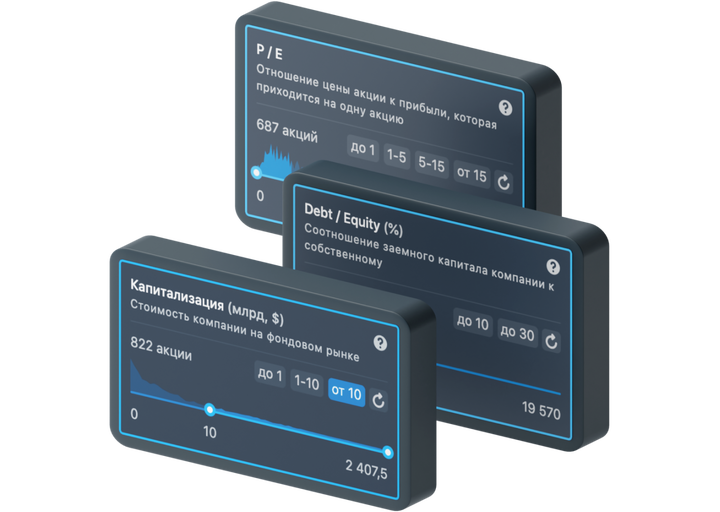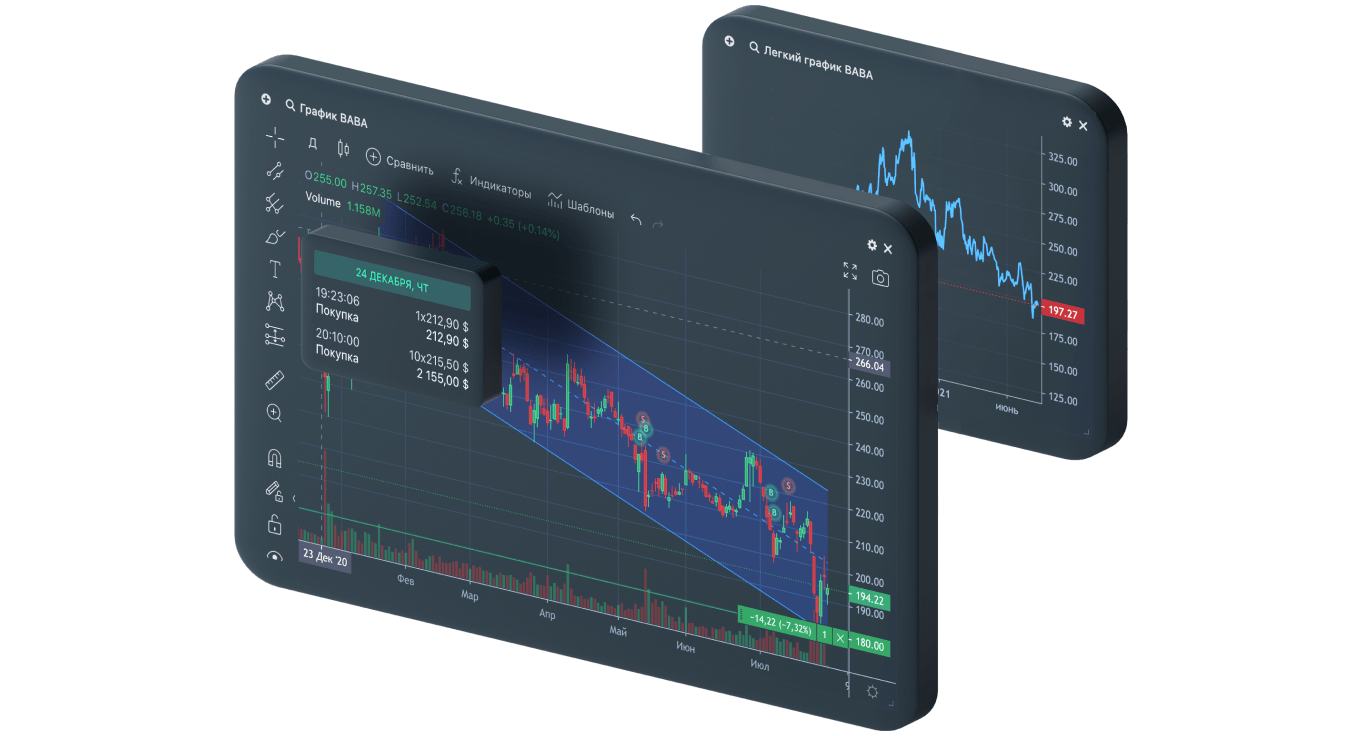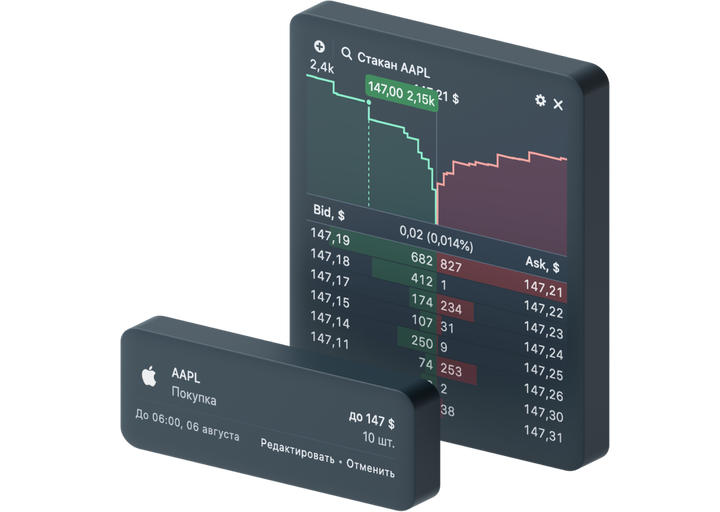- Обзор веб-терминала Тинькофф Инвестиции: как настроить и работать
- Что такое веб-терминал в Тинькофф Инвестициях и зачем он нужен?
- Сколько стоит?
- Как войти в торговую платформу?
- Как настроить?
- Обзор инструментов: как работать в программе инвестору?
- Тинькофф инвестиции приложение для компьютера mac os
- Открыть счет
- Открыть счет
- Открыть ИИС
- Подключить
- Перейти
- Тинькофф инвестиции приложение для компьютера mac os
- Попробовать сейчас
Обзор веб-терминала Тинькофф Инвестиции: как настроить и работать
Автор: Natali Killer · Опубликовано Октябрь 10, 2020 · Обновлено Август 19, 2021
Тинькофф предлагает один из лучших инвестиционных сервисов для частных инвесторов, переплюнув конкурентов по функциональности и удобству. Не удивительно, что за весьма короткий срок своего существования брокер сумел стать вторым в рейтинге по количеству зарегистрированных клиентов. Одна из главных его фишек — это разработка собственного полнофункционального веб-терминала для компьютеров от Тинькофф Инвестиции, который превосходит по функциональности стандартные платформы QUIK и webQUIK. Ранее мы уже рассматривали функциональность личного кабинета Тинькофф Инвестиции. А в этой статье разберем все фишки и особенности торговой платформы.
Краткое содержание статьи
Что такое веб-терминал в Тинькофф Инвестициях и зачем он нужен?
Веб-терминал от Тинькофф — десктопная версия торговой платформы, предназначенная для совершения сделок на фондовых биржах. Именно через эту программу пользователь видит текущие цены на интересующие активы и подаёт поручения брокеру на покупку и продажу.
Новички по достоинству оценят максимальной простой интерфейс на русском языке, а опытные трейдеры впечатляющий набор рабочих инструментов для принятия взвешенных инвестиционных решений. В одной рабочей зоне отображается максимум полезных функций — онлайн-график текущих котировок, биржевой стакан, окно подачи торговых поручений, лента новостей, чат с другими пользователями.
Сколько стоит?
Доступ к терминалу клиентам банка Тинькофф предоставляется бесплатно в рамках договора на брокерское обслуживание. Инвесторы оплачивают лишь за обслуживание счета и комиссию за совершение сделок на фондовой бирже согласно выбранному тарифному плану.
На заметку! На тарифе «Инвестор» плата за обслуживание не взимается.
Как войти в торговую платформу?
Программа становится доступной инвесторам после открытия брокерского счета в Тинькофф.
Вход в терминал осуществляется через личный кабинет. Для этого необходимо:
- Открыть сайт www.tinkoff.ru.
- Нажать на кнопку «Войти».
- Ввести номер телефона, СМС-код и пароль.
- Перейдите в раздел «Инвестиции».
- Ссылка на торговую платформу расположена на вкладке «Терминал».
Программа доступна для любых операционных систем, включая Windows 10. Ничего скачивать и устанавливать на ПК не потребуется, так как терминал открывается непосредственно в веб-браузере. Открыть его можно с компьютера или планшета. А для мобильных устройств предусмотрено отдельное приложение. 
- В отличие от других платформ, здесь можно оценивать доходность выбранного инструмента не только за текущий торговый день, но и за все время с момента покупки.
- История сделок отображается за весь период.
- Отображение портфеля возможно в любой валюте (рубль, доллары, евро).
- Отсутствие абонентской платы и сборов за подключение.
- Наличие встроенного чата под названием «Пульс» между инвесторами.
- Встроенный календарь дивидендов с возможностью сортировки ценных бумаг по доходности и дате отсечки.
- Настраиваемая лента инвестиционных идей, новостей и аналитических прогнозов.
Как настроить?
Базовые настройки осуществляются через верхнюю панель управления. 
- “Тинькофф Основной” (здесь можно переключаться между своими счетами);
- “Список изменений” (перечисление последних нововведений, произведенных в разработчиками в программе);
- “Обратная связь” (в этой вкладке можно передать разработчикам свои предложения и идеи по улучшению работы приложения);
- “Настройки” (можно настроить отображение чата, время жизни рабочей сессии, подтверждение операций по СМС);
- “ Справка ” В этом разделе вы найдете инструкцию по использованию платформы. Начинающим инвесторам Тинькофф предлагает пройти обучение по основам инвестирования.
- “ Выход ” для завершения сессии.
Для удобной настройки рабочей среды предусмотрены функциональные виджеты. В них могут быть выведены отдельные инструменты, необходимые вам для работы (например, стакан котировок, календарь дивидендов или лента новостей).
Их вывод может быть установлен в любом месте экрана. Местоположение легко настраивается путём перетаскивания. C помощью стрелок можно настроить нужный размер.
Для настройки новой опции в правом верхнем углу экрана нажмите на кнопку “Добавить виджет” и выберите из списка необходимый инструмент.
Всего предусмотрено 15 видов виджетов. Каждый из них может быть привязан к отдельной группе и выведен по отдельному активу.
В разделе «Настройки» можно настроить время жизни одной сессии, чтобы вам не пришлось слишком часто авторизоваться, если вы длительное время работаете в терминале. Максимальное время одной сессии — 5 часов.
В этом же разделе доступна отмена подтверждения заявки через СМС. Исключения составляют поручения на суммы свыше 30 млн. руб рублей (500 000 $/€) и поручения на вывод денежных средств.
В разделе «выбор счета» можно переключаться между счетами ИИС и брокерским. Полный мануал по работе с программой размещён в разделе «Справка».
Одновременно софт может быть открыт в 6 вкладках браузера. Это может быть актуально, если вы одновременно хотите наблюдать за различными инструментами и отраслями. Чтобы добавить новую вкладку, нажмите на пиктограмму со знаком “+”, расположенную справа от открытой вкладки.
Обзор инструментов: как работать в программе инвестору?
Просмотр графиков осуществляется с виджете «Графики». По желанию можно настроить временной интервал и вид — свечной или линейный. В верхнем меню доступны такие инструменты, как индикаторы, построение линий, ценовой канал, линейка.
Биржевой стакан по умолчанию выводится справа от графика. Он может быть настроен в одной из 4 вариаций: стандартный и компактный. Также с помощью значка шестеренки можно настроить глубину и функциональность (спрэд, нарастающий объем или доходность облигаций).
Подключение индикаторов . В верхней панели виджета «Графики» доступна настройка индикаторов для проведения технического анализа. Для их вывода достаточно кликнуть по кнопке “Добавить индикатор”. 
На данный момент функционал терминала позволяет выводить следующие виды показателей:
- Скользящее среднее;
- Относительной силы;
- Аллигатор Билла Вильямса;
- Стохастический осциллятор;
- Облако Ишимоку;
- Momentum;
- Awesome Oscillator;
- Схождение и расхождение скользящих средних;
- Средний истинный диапазон (ATR).
Пополнение счета и вывод денег . Для подачи неторговых поручений предусмотрен виджет “Пополнение/Вывод”. Комиссия брокером не взимается. Для этого достаточно выбрать тип заявки и указать счет списания и зачисления. При зачислении денег обратите внимание на валюту торговой секции (доллары, рубли или евро).
Поиск ценных бумаг может осуществляться через каталог, а также через поисковую строку по названию, тикеру, ISIN-коду. Интересующий вас список ценных бумаг можно добавить в виджет “Инструменты”. Чтобы удалить актив из списка, кликните по нему правой кнопкой мыши и выберите пункт “Удалить”. В этом же выпадающем меню можно выбрать функцию “Очистить список”. Чтобы добавить новую ценную бумагу нажмите на кнопку “Добавить”.
Об инструменте . Этот виджет показывает все самую необходимые сведения о выбранной ценной бумаге — финансовые показатели, мультипликатор P/E, историю дивидендных выплат и доходность, описание эмитента и ссылку на официальный сайт.
Подача заявки на покупку/продажу . Доступна подача заявок как обычных по рыночной цене, так и лимитных (стоп-лимит, стоп-лосс, тейк-профит).
Отмена заявки . Все неисполненные заявки отображаются в разделе «Активная заявка». В этом же разделе их можно отменить.
Просмотр состояния активов осуществляется через функцию “Портфель”.
Новости, идеи, прогнозы и чат настраиваются через виджет “Лента”.
Пульс — это внутренняя социальная сеть для инвесторов, которая позволяет общаться с единомышленниками в чате.
Подписка на цену . Эта опция вам пригодится для того, чтобы получать оповещения о достижении выбранного инструмента заданной пороговой цены. Подключенные уведомления можно отслеживать в функции “Активные подписки”.
Календарь дивидендов — незаменимый инструмент для тех, кто планирует зарабатывать на дивидендных акциях. Этот инструмент позволяет отсортировать список ценных бумаг по дате выплат, сумме, дивидендной доходности.
Подключение маржинальной торговли о существляется через одноименную функцию. Эта услуга позволит шортить в Тинькофф с использованием заемных средств.
Посмотрите мастер-класс по работе с торговой платформой
Источник
Тинькофф инвестиции приложение для компьютера mac os
Инвестируйте в ценные бумаги
- Открытие брокерского счета за 5 минут без визита в офис
- Доступ к ценным бумагам с любого устройства
- Поддержка в чате 24/7
Открыть счет
Миллионы клиентов уже инвестируют с нами
Лучший инвестиционный сервис в мире
Обслуживание от 0 ₽ в месяц
Комиссия только за сделки. Всё остальное — бесплатно
Мгновенный вывод средств на карту
Без комиссий в любое время. Даже в валюте
Более 11 000 ценных бумаг
Торгуйте акциями, облигациями и ETF.
Покупка валюты от 1 $ или 1 €
Простые решения инвестиционных задач
Универсальный инструмент для инвестиций в любой валюте и на любой срок
Открыть счет
Индивидуальный инвестиционный счет даст больший доход за счет возврата налогов
Открыть ИИС
Больше возможностей для состоятельных инвесторов
Подключить
Инструменты для правильного инвестирования
Индекс активности и настроения инвесторов в России.
Показывает, какие ценные бумаги инвесторы предпочитают покупать или продавать и в какую валюту верят.
Перейти
Быстрый доступ к инвестициям в любое время. Доступно в AppStore, Google Play или AppGallery
Удобный инструмент для торговли с компьютера.
Доступен из любого браузера
Соберет сбалансированный инвестиционный портфель, задав всего 3 вопроса
Социальная сеть Пульс
Следите за новостями и сделками других инвесторов, а также рассказывайте о своих успехах
Откройте брокерский счет
Это займет несколько минут. Понадобится только паспорт
Если уже есть дебетовая карта Тинькофф, подписать документы можно онлайн
Откроем счет за 5 минут
Если биржа закрыта на ночь или выходной, откроем счет на следующий торговый день
Источник
Тинькофф инвестиции приложение для компьютера mac os
Веб-терминал Тинькофф Инвестиции
Все важное на одном экране
Удобный интерфейс, настраиваемый под ваши нужды, — соберите данные о движении рынков и изменениях вашего портфеля в одном месте
Торгуйте, используя графики, инструменты технического анализа, стакан, подписки и другие продвинутые функции, чтобы не упускать возможности и зарабатывать больше
Простота работы для начинающих инвесторов — скорость и эффективность для профессиональных трейдеров
Персональный подбор бумаг
Раздел «Что купить» с подборками и рекомендациями от Тинькофф Инвестиции
Скринер для самостоятельного подбора акции в зависимости от показателей
Попробуйте веб-терминал прямо сейчас
Попробовать сейчас
Разные типы графиков
С несколькими вариантами отображения. Управляйте активными заявками,
уведомлениями, смотрите за операциями. Используйте инструменты
технического анализа и сравнивайте компании на одном графике
поможет быстрее оценить объем спроса и предложения и принять инвестиционное решение
оптимальной глубины и вида отображения стакана
можно создавать, изменять и удалять одним кликом
Источник